
Il tuo iPhone tiene traccia di praticamente tutto ciò che fai, e il più delle volte è utile. È utile essere in grado di restituire una chiamata persa dal registro delle chiamate, visitare di nuovo il sito Web che stavi leggendo stamattina e tenere traccia dei messaggi discutibili che hai inviato alle 2 del mattino.
Ma a volte potresti voler cancellare i nostri dati. Sia che tu voglia cancellare selettivamente alcuni record o nuotare indiscriminatamente tutto, ecco come. Non ti chiederemo nemmeno di dirci perché.
Elimina cronologia browser
La maggior parte degli utenti di iPhone rimane con il browser predefinito Utenti Mac e iOS: Perché non stai usando Safari ancora? Utenti Mac e iOS: perché non stai ancora utilizzando Safari? Il browser di Apple è ora un prodotto di prima qualità lucido, esclusivo per i dispositivi Mac e iOS. Allora perché non lo stai usando? Leggi di più, che è Safari. Per eliminare singole voci all'interno di Safari, aprilo, tocca l'opzione dei segnalibri nella parte inferiore della pagina (sembra un libro), tocca l'icona del libro, seguita da Cronologia . Ora puoi scorrere verso sinistra e toccare Elimina per rimuovere singole pagine.
Puoi anche eliminare l'intera cronologia di Safari andando in Impostazioni> Safari> Cancella cronologia e dati del sito web . Se disponi di più dispositivi iOS e utilizzi Safari anche sul tuo Mac, questo eliminerà l'intera cronologia su tutti i dispositivi.
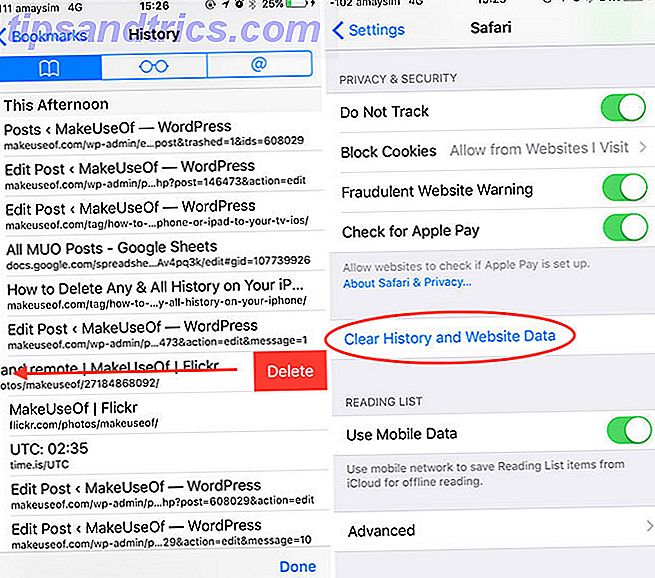
Alcuni di voi utilizzeranno un altro browser Qual è il miglior browser iOS per te? Qui ci sono 8 opzioni Qual è il miglior browser iOS per te? Qui ci sono 8 opzioni Il futuro è mobile. Pertanto, per garantire un'esperienza mobile fluida, è necessario disporre di un browser mobile con cui si ha familiarità. Leggi di più, come Chrome per iOS o Opera. Tieni presente che dovrai eliminare la cronologia web nell'app browser se utilizzi un'app di terze parti. Se elimini l'app stessa, verranno eliminati tutti i dati locali, ma se sincronizzi la tua attività tra dispositivi diversi (come in Google Chrome), dovrai comunque eliminarli dal tuo account.
Rimuovi la cronologia delle chiamate
È possibile eliminare i singoli registri delle chiamate aprendo l'app Telefono e scorrendo verso sinistra per rivelare l'opzione Elimina . Per rimuovere tutto il lotto, tocca Modifica nell'angolo in alto a destra, seguito da Cancella . Questo rimuoverà sia le normali telefonate che le chiamate FaceTime.

Se si desidera eliminare solo le chiamate FaceTime, avviare l'app FaceTime e scorrere verso sinistra su ciascuna voce o utilizzare Modifica, quindi Cancella per eliminare il lotto.
Pulisci i tuoi messaggi
Cancellare i messaggi è abbastanza semplice. Avvia l'app Messaggi e scorri verso sinistra su una conversazione e usa Cancella per cancellare tutti i messaggi. Se desideri rimuovere un solo messaggio all'interno di una conversazione, tocca il contatto o il messaggio di gruppo, tocca e tieni premuto sul messaggio, tocca Altro e scegli il numero di messaggi che desideri eliminare.

Ora puoi cancellare in massa usando l'icona del cestino in basso a destra. Per eliminare allegati e immagini toccando il pulsante i "informazioni" nell'angolo in alto a destra di una conversazione, scorrere verso il basso, toccare e tenere premuto su un allegato, toccare Altro, quindi scegliere gli allegati che si desidera eliminare e premere icona cestino per eliminarli.
Se usi WhatsApp, le cose funzionano in modo molto simile. Scorri verso sinistra in una conversazione, tocca Altro, quindi Elimina chat per eliminarlo; oppure puoi toccare e tenere premuto sui singoli messaggi all'interno di una chat per visualizzare l'opzione Elimina . Facebook Messenger funziona allo stesso modo.
Ripulisci parole corrette e salvate
Hai salvato alcune parole oscure sul tuo dizionario iOS e vuoi ricominciare da capo? Vai su Impostazioni> Generali> Ripristina e usa Reset Keyboard Dictionary per eliminare l'intero lotto. Puoi trovare qualsiasi sostituzione di testo che hai aggiunto in Impostazioni> Generali> Tastiera> Sostituzione del testo (utile se sei malato dell'iPhone correggendo erroneamente le tue parolacce Risolvi le voci errate di correzione automatica e istruisci il tuo iPhone per scrivere correttamente Correggere errate voci errate e treno Il tuo iPhone per scrivere correttamente La tua correzione automatica è un pezzo di ducking shiv? Probabilmente è perché il tuo dizionario iPhone è pieno di correzioni errate e parole che non hanno senso.

Se si utilizza una tastiera di terze parti 9 Tastiere iOS alternative Per rendere la digitazione più semplice o più divertente 9 Tastiere iOS alternative per rendere la digitazione più facile o più divertente Quando Apple ha smesso di comportarsi come un genitore iperprotettivo e ha introdotto tastiere di terze parti, tutti sono passati alla tastiera -crazy. Per saperne di più con un dizionario personalizzato, è necessario pulire il dizionario avviando la rispettiva app. Per utilizzare SwiftKey come esempio, apri l'app SwiftKey, tocca il pulsante menu e premi Cancella dati di digitazione per reimpostarlo su uno stato come nuovo.
Nuke Your Notifications
Se stai consegnando il tuo telefono a un amico e non sai quali sono state le ultime notifiche, scorri semplicemente verso il basso dalla parte superiore dello schermo per rivelare il Centro notifiche e premi la X per cancellare l'elenco. Se hai qualche giorno di notifiche, dovrai farlo per ogni giorno.
Puoi anche rimuovere singole notifiche scorrendo verso sinistra e toccando Cancella .
Nascondi o Elimina foto
Le foto sono tecnicamente la tua cronologia della fotocamera, giusto? In ogni caso, potresti voler eliminare alcune foto prima di consegnare il telefono a un amico. Invece di eliminare le immagini, iOS ora ti consente invece di nasconderle. Questo rimuoverà la foto dalle tue schede Foto e Memorie, pur continuando a consentirne l'accesso tramite Album (ad es. Rullino foto).

Per nascondere un'immagine selezionala, tocca il pulsante Condividi (sembra una freccia rivolta verso l'alto) e premi Nascondi . Puoi anche selezionare più immagini tramite il pulsante Condividi per nascondere un intero batch. Se preferisci che le immagini siano andate per sempre, vai su Moments o Album, tocca Seleziona, quindi scegli quante foto vuoi eliminare e utilizza l'icona del cestino in basso a destra per eliminarle.
Elimina Facebook e Twitter
Facebook mantiene un elenco di persone, luoghi, gruppi e altre cose ricercate di recente. Quindi posiziona queste cose in una piccola casella sotto la barra di inserimento, che appare ogni volta che usa la funzione di ricerca. Sebbene questi siano visibili solo a te, potresti comunque voler eliminare singoli elementi.

Basta premere il pulsante Modifica, quindi utilizzare la X accanto a ciascuna voce per rimuoverli. Puoi anche usare l'opzione Cancella ricerche per cancellare tutta la cronologia delle ricerche. Ciò influenzerà l'intera piattaforma di Facebook, su tutte le app mobili e sul web.
Anche a Twitter piace salvare le ricerche in modo simile. Fai clic sull'icona della lente di ingrandimento, tocca la casella di ricerca e premi la X accanto a Ricerche recenti, quindi fai clic su Cancella per rimuovere il lotto. Puoi anche scorrere verso sinistra e cancellare singole voci.
Elimina la cronologia musicale Apple
Non è possibile eliminare album dalla sezione Riproduzione recente della scheda Per te, ma puoi eliminare la cronologia delle ricerche dalla scheda Ricerca . Basta premere il pulsante Cancella accanto a Recenti per sbarazzarsi di tutto.

Puoi anche ripulire i tuoi suggerimenti nella scheda For You toccando e tenendo premuto su un album o playlist e premendo Dislike . Ciò insegnerà Apple Music ad evitare simili suggerimenti in futuro, il che è utile se qualcun altro ha utilizzato il tuo account e le tue raccomandazioni sono ora irrilevanti.
Disattiva cronologia app
Siri ora suggerisce quali app potresti voler utilizzare iOS 10 è qui! Perché è necessario eseguire l'aggiornamento in questo momento iOS 10 è qui! Perché è necessario eseguire l'upgrade in questo momento La decima revisione del sistema operativo mobile di Apple è qui. Ecco come aggiornare in questo momento gratuitamente. Leggi di più usando una funzione chiamata Suggerimenti Siri. Utilizza l'ora del giorno e la tua posizione per decidere un elenco di app, ma non c'è modo di escludere app dall'elenco o reimpostare la cronologia di utilizzo senza disattivare completamente la funzione.
I suggerimenti per le app vengono visualizzati nella schermata Oggi I widget di iOS 10 sono fantastici: ecco come farli buon uso I widget di iOS 10 sono fantastici: ecco come ottimizzarli. I nuovi widget di Apple in iOS 10 potrebbero non sembrare un grosso problema, ma gli sviluppatori hanno già fatto un grande uso di questa nuova funzione. Ecco come usarli. Leggi di più, scorri verso destra sulla tua casa o blocca schermo (puoi disattivarlo andando in fondo alla pagina e toccando Modifica ). Appaiono anche sotto la ricerca Spotlight, a cui si accede scorrendo verso il basso sulla schermata iniziale (non è possibile disattivarla).

Puoi disabilitare la funzione andando in Impostazioni> Generali> Ricerca Spotlight e disabilitando i Suggerimenti Siri .
Elimina tutto
Se decidi di eliminare completamente tutto, hai alcune opzioni. Vai su Impostazioni> Generali> Ripristina per visualizzarli tutti. Puoi scegliere tra:
- Ripristina tutte le impostazioni - riporta il dispositivo a uno stato di fabbrica "come nuovo" senza eliminare alcun dato o applicazione.
- Cancella tutto il contenuto e le impostazioni - un reset di fabbrica completo, che rimuoverà tutte le app e i dati e richiederà di configurare il tuo iPhone come nuovo o ripristinarlo da un backup (ideale se stai vendendo il tuo iPhone Come vendere il tuo vecchio iPhone per il miglior prezzo Come vendere il tuo vecchio iPhone al miglior prezzo Non hai voglia di un costoso contratto per mettere le mani su un nuovo iPhone? Allora perché non vendere il tuo vecchio modello per addolcire l'affare? Per saperne di più).
- Ripristina impostazioni di rete : elimina tutte le reti Wi-Fi salvate, le impostazioni personalizzate delle celle, le impostazioni APN e VPN (utile se hai difficoltà a connetterti alle reti cellulari).
- Ripristina il layout della schermata Home - ripristina il layout predefinito della schermata Home di Apple sul tuo iPhone.
- Ripristina posizione e privacy : ripristina tutte le impostazioni di posizione e privacy alle impostazioni di fabbrica. Le app dovranno richiedere l'autorizzazione per accedere alla tua posizione e funzioni come la fotocamera e i contatti.
Questo è praticamente tutto ciò che serve per liberare il tuo iPhone di cronologia salvata, qualunque sia la ragione per cui lo fai.
Ci siamo persi qualcosa? Facci sapere cos'altro vuoi eliminare il tuo iPhone nei commenti qui sotto!
Articolo originale di Joshua Lockhart.



